Tilslutning med WPS
Hvis en trådløs LAN-adgangspunkt understøtter WPS, kan du nemt oprette forbindelse til det trådløse LAN med den nemme opsætning knappen (WPS-knap).
Tilslut ved at følge nedenstående fremgangsmåde.
-
Kontroller placeringen af WPS-knappen ved at henvise til brugsanvisningen, der er inkluderet i et trådløst LAN-adgangspunkt eller andre dokumenter.
-
Kontroller, at det trådløse LAN-adgangspunkt starter og fungerer korrekt.
-
Tænd for maskinen
Notat
Hvis følgende skærmbillede vises, skal du trykke på [Ja], og derefter gå videre til trin 6.
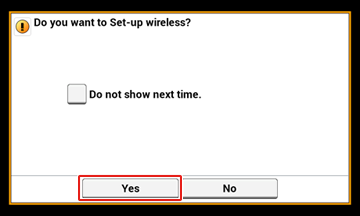
-
Tryk på [Enhedsindstillinger].
-
Tryk på [Wireless(Infrastructure) Setting (Trådløs(Infrastruktur) indstilling)].
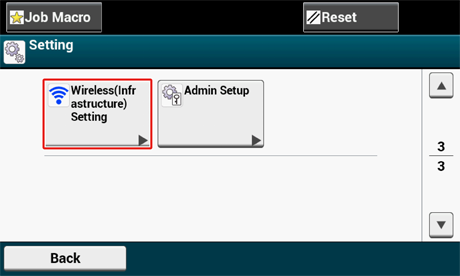
-
Indtast administratornavn og adgangskode og tryk på [OK (OK)].
Administratornavn og adgangskode er fra fabrikken fastsat som standard til henholdsvis "admin" og "aaaaaa".
Følgende meddelelse vises i cirka 5 sekunder.
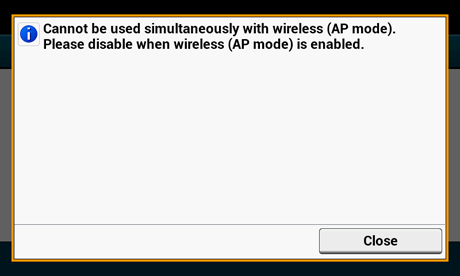
-
Tryk på [Enable (Aktiver)].
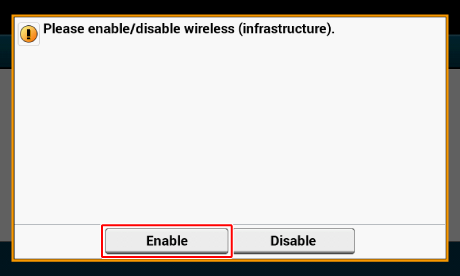
-
Tryk på [Automatic setup (Automatisk opsætning (WPS))].
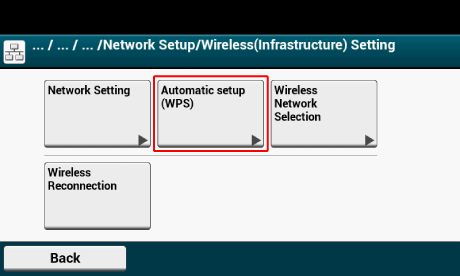
-
Tryk på [WPS-PBC].
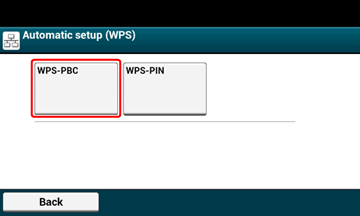
-
Tryk på [Ja].
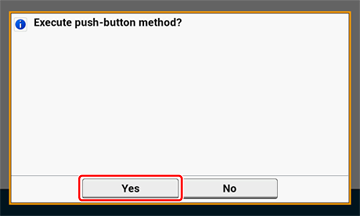
Maskinen begynder at søge efter trådløse LAN-adgangspunkter. Følgende skærm vises i cirka 2 minutter, hvor du trykke og holde på WPS-knappen til det trådløse LAN-adgangspunkt i et par sekunder.
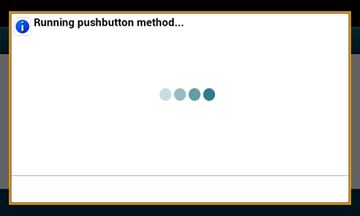
Bemærk
Du kan ikke betjene panelet, når WPS er i gang.
Når følgende skærm vises, er indstillingen af den trådløse LAN er færdig.
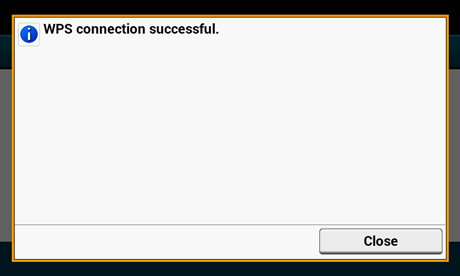
Notat
-
Hvis det følgende skærmbillede vises, skal du gentage proceduren fra trin 9.
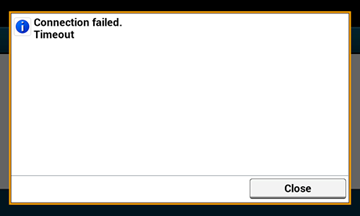
-
[Overlap] vises, når flere WPS trykknapper presses næsten samtidigt på to eller flere trådløse LAN-adgangspunkter og tilslutning ikke er etableret. Vent et øjeblik, og prøv igen.
-

